nat123联机教程(内附开服器)
nat123如何实现外网访问内网服务器
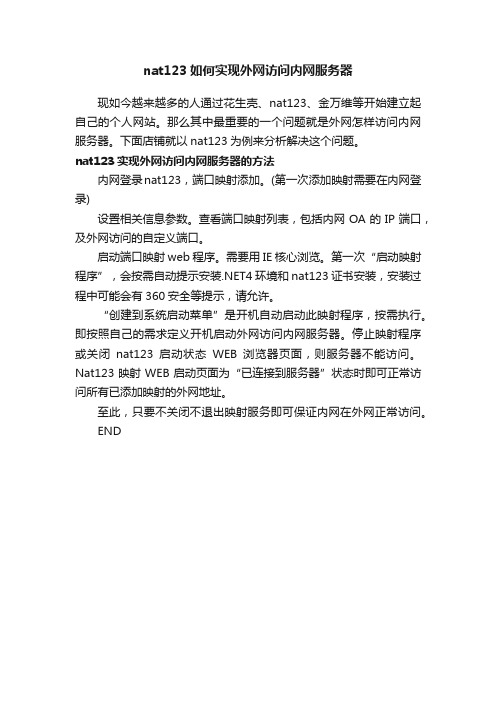
nat123如何实现外网访问内网服务器
现如今越来越多的人通过花生壳、nat123、金万维等开始建立起自己的个人网站。
那么其中最重要的一个问题就是外网怎样访问内网服务器。
下面店铺就以nat123为例来分析解决这个问题。
nat123实现外网访问内网服务器的方法
内网登录nat123,端口映射添加。
(第一次添加映射需要在内网登录)
设置相关信息参数。
查看端口映射列表,包括内网OA的IP端口,及外网访问的自定义端口。
启动端口映射web程序。
需要用IE核心浏览。
第一次“启动映射程序”,会按需自动提示安装.NET4环境和nat123证书安装,安装过程中可能会有360安全等提示,请允许。
“创建到系统启动菜单”是开机自动启动此映射程序,按需执行。
即按照自己的需求定义开机启动外网访问内网服务器。
停止映射程序或关闭nat123启动状态WEB浏览器页面,则服务器不能访问。
Nat123映射WEB启动页面为“已连接到服务器”状态时即可正常访问所有已添加映射的外网地址。
至此,只要不关闭不退出映射服务即可保证内网在外网正常访问。
END。
Nat123开mc服

Nat123开mc服
准备工具:nat123、pc开服器(我用的Multicraft)、核心
Nat123下载地址:/lk/cLpFDUPRCCkfN (8cc3
Multicraft下载地址:https:///crnXfDYrVq9MU (提取码:20ae)
核心建议水桶服
温馨提示Multicraft是完美破解版
步骤一:解压你的开服器并将下载好的核心放在\multicraft\jar
步骤二:安装并注册登陆
双击这个即可
注册:打开软件(不是p2p访问者),里面有个注册账号,点开
点开之后出现这个,自己慢慢填写
登陆你的软件
步骤三:创建端口映射
蓝箭头的是填写自己的内网地址
如果不知道,请打开运行
填cmd并确定
输入ipcomfig
这就是你的ip地址了,蓝箭头指的那个
完成填写后确认保存
第四步:打开开服程序(接下来的步骤请看图)
步骤五:让你的基友连上去
给你的基友p2p访问者:https:///crnUAAQh7dTYm (提取码:4c6f)
管理员运行
域名,你添加是写的啥就写啥
端口你的服务器端口
点添加访问即可
注意:要你和你的基友都打开p2p访问者。
配置NAT Server双出口举例

1配置NAT Server双出口举例本例给出一个同时接入两个运营商网络的企业配置内部服务器的案例。
这个企业从每个运营商处都获取到了一个公网IP地址,为了保证所有用户的访问速度,需要让不同运营商的用户通过访问相应的运营商的IP来访问公司提供的服务,而不需要经过运营商之间的中转。
组网需求如图1所示,某公司内部网络通过SRG与两个运营商网络连接。
公司内网有一台FTP Server同时对两个运营商网络提供服务器,其真实IP是10.1.1.2。
ISP1网络中的用户可以通过1.1.1.2访问FTP Server,ISP2网络中的用户可以通过2.2.2.2访问FTP Server。
要实现这一需求,只要将两个运营商网络划入不同的安全区域,使用nat server的zone参数对不同的安全区域发布不同的公网IP即可。
图1 配置多对一的内部服务器组网图操作步骤1.创建安全区域。
2.<SRG> system-view3.[SRG] firewall zone dmz4.[SRG-zone-dmz] quit5.[SRG] firewall zone name ISP16.[SRG-zone-isp1] set priority 107.[SRG-zone-isp1] quit8.[SRG] firewall zone name ISP29.[SRG-zone-isp2] set priority 2010.[SRG-zone-isp2] quit11.配置各接口的IP地址,并将其加入安全区域。
12.[SRG] interface GigabitEthernet 0/0/213.[SRG-GigabitEthernet0/0/2] ip address 10.1.1.1 2414.[SRG-GigabitEthernet0/0/2] quit15.[SRG] interface GigabitEthernet 0/0/316.[SRG-GigabitEthernet0/0/3] ip address 1.1.1.1 2417.[SRG-GigabitEthernet0/0/3] quit18.[SRG] interface GigabitEthernet 5/0/019.[SRG-GigabitEthernet5/0/0] ip address 2.2.2.1 2420.[SRG-GigabitEthernet5/0/0] quit21.[SRG] firewall zone dmz22.[SRG-zone-dmz] add interface GigabitEthernet 0/0/223.[SRG-zone-dmz] quit24.[SRG] firewall zone ISP125.[SRG-zone-isp1] add interface GigabitEthernet 0/0/326.[SRG-zone-isp1] quit27.[SRG] firewall zone ISP228.[SRG-zone-isp2] add interface GigabitEthernet 5/0/029.[SRG-zone-isp2] quit30.配置内部服务器,对不同的安全区域发布不同的公网IP地址。
BRAS宽带接入网关产品说明书(BRAS-5000)

BRAS 5000 系列宽带接入网关产品手册
4.7.4 ARP 刷新.................................................................... 34 4.7.5 ARP 绑定.................................................................... 34 4.7.6 流量控制................................................................... 35 4.8 PPPOE 服务........................................................................ 36 4.8.1 PPPOE 服务.................................................................. 36 4.8.2 PPPOE 用户.................................................................. 38 4.8.3 PPPOE 在线.................................................................. 39 4.9 VPN 服务.......................................................................... 40 4.9.1 PPTP 服务................................................................... 40 4.9.2 PPTP 用户................................................................... 40 4.9.3 PPTP 在线................................................................... 41 4.9.4 PPTP 用户验证............................................................... 41 4.10 高级应用......................................................................... 42 4.10.1 DHCP 服务.................................................................. 42 4.10.2 DHCP 客户.................................................................. 43 4.10.3 日志管理.................................................................. 43 4.10.4 SNMP 管理.................................................................. 44 4.10.5 计费任务.................................................................. 44 4.10.6 地址冗余.................................................................. 45 4.10.7 应用代理.................................................................. 45 4.11 网络诊断........................................................................ 46 4.11.1 接口流量.................................................................. 46 4.11.2 Ping 探测.................................................................. 47 4.11.3 Tracert................................................................... 48 4.11.4 并发状态.................................................................. 50 附录 1 NatShell BRAS 5000 系列 PPPOE 网关快速配置指南..................................... 51 附录 2 NatShell 蓝海卓越计费管理快速使用指南............................................. 58 附录 3 常见故障及处理方法................................................................ 66 附录 4 WINDOWS XP 下 TCP/IP 设置方法...................................................... 68
Minecraft开服完整教程
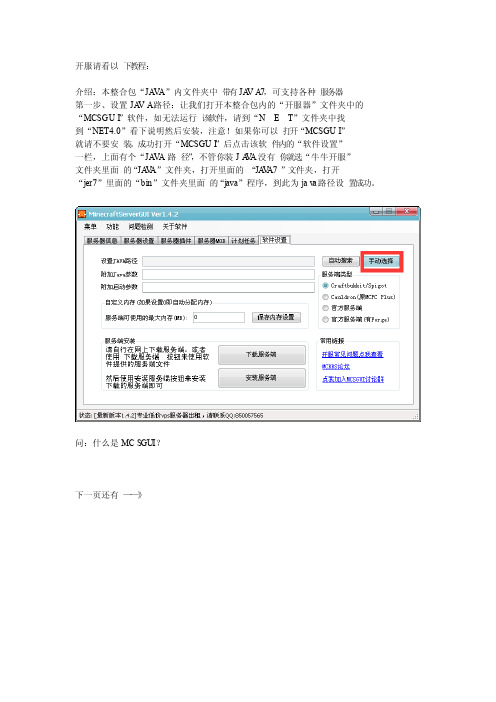
开服请看以下教程:介绍:本整合包“JA V A”内文件夹中带有JA VA7,可支持各种服务器第一步、设置JA VA路径:让我们打开本整合包内的“开服器”文件夹中的“MCSGUI”软件,如无法运行该软件,请到“N E T”文件夹中找到“NET4.0”看下说明然后安装,注意!如果你可以打开“MCSGUI”就请不要安装。
成功打开“MCSGUI”后点击该软件内的“软件设置”一栏,上面有个“JA V A路径”,不管你装JA V A没有你就选“牛牛开服”文件夹里面的“JA V A”文件夹,打开里面的“JA V A7”文件夹,打开“jer7”里面的“bin”文件夹里面的“j ava”程序,到此为jav a路径设置成功。
问:什么是MCS GUI?下一页还有——》答:“MCSGUI”是一种实现了简单化操作的服务器后台,比一般的开服后台更加简洁、方便,自带有多种功能,可管理玩家、地图,是一个全自动化的开服后台软件。
第二步、选择服务端服务端是什么?答:该服务端指的是“MCSGUI”作者整合出的便捷式服务端,选择后会自动安装服务器文件,且整合了四种目前最常用的服务端,一件选择,便捷操作。
各服务端的作用是什么?答:MCSGUI作者仅整合了4种最常用也是最好用的服务端,分别是:Cauldron服务端Caulbukkit服务端官方服务端官方服务端(带Forge)我应该选哪个呢?请打开“牛牛开服”——“服务端”——服务端使用说明进行查看下一页还有——》关键来了,等你选好服务端后看到“MCSGUI”软件界面的“软件设置”选择打开服务端,不要选下载,因为“牛牛开服”里已经包含了。
然后打开“牛牛开服”里的“服务端”,打开你选好的服务端文件,到此服务端选择已经完成。
第三步、加载服务器配置文件确定你服务器的JA VA路径设置和服务端选择都已经OK后点击开启服务器,等他开启成功是会说明服务端已经成功运行的字样说明你初次加载已经完成,接下来,我们要进行端口映射。
华为 防火墙命令总结

配置安全策略规则的源地址和目的地址(可选)
source-address{ address-set address-set-name &<1-6> | ipv4-address { ipv4-mask-length | mask mask-address | wildcard } | ipv6-address ipv6-prefix-length | range { ipv4-start-address ipv4-end-address | ipv6-start-address ipv6-end-address } | geo-location geo-location-name &<1-6> | geo-location-set geo-location-set-name &<1-6> | mac-address &<1-6> | any }
[USG6000V1-GigabitEthernet1/0/0]ip add 192.168.1.2 24
或者:
[USG6000V1-GigabitEthernet1/0/0]ip add 192.168.1.2 255.255.255.0
2.
将接口加入到相应的安全区域
[USG6000V1]firewall zone trust(untrust或dmz)
[USG-GigabitEthernet0/0/1]quit
10
配置允许某端口ping
<USG> system-view
[USG]interface GigabitEthernet 0/0/1
735联机教程

110级联机教程1.首先找到主机的局域网ip(如图点本地连接点详细信息ipv4地址就是你的局域网地址)2.打开服务器server文件夹下的Mysql (就是启动服务器的第一步)3.mysql启动好以后打开工具Navicat(首次点击点试用也可以,想一直用就点注册,文件夹里有注册码)4,填写连接信息点连接直接输入密码ascent就可以进入服务器(如图)双击左侧localhost_3306展开列表再双击aut栏目最后双击左侧realmlist表格(如图)进入表格把里边两个127.0.0.1 的ip修改成你主机的ip就是第一步让你查的那个ip(如图)改好以后点击下边的对号保存。
5.修改认证服务器ip运行UltraEdit文件下边的Uedit32工具(弹出的选项不用管直接点对号即可)然后把服务器里边core文件夹下边的bnetserver.conf文件拖进工具(如图)有对话框弹出就点是即可然后我们点左上角的搜索需要修改以下几个参数LoginREST.Port = 8081LoginREST.ExternalAddress=127.0.0.1LoginREST.LocalAddress=127.0.0.1把这两个127.0.0.1ip 修改成主机的局域网ip(如图)修改完成以后点左上角的保存即可6修改登陆器IP这一步是主机还有子机器(也就是需要联机的计算机)都需要改的打开客户端WTF文件夹下的Config.wtf文件(直接用文本打开即可)首先我们需要在第一行添加一行参数SET realmList "局域网IP"然后我们需要修改一下SET portal 后边的127.0.0.1改成主机的局域网IP(如图)改完以后保存然后主机正常把蓝色还有红色服务器打开子机器就可以连进来了(注意主机需要把所有的杀毒相关还有防火墙关掉要不然子机器连不进来)7.注册账号主机在红色服务器运行完以后输入.bnet create 邮箱账号名密码按回车即可注册就有GM权限(如图)这样我们就生成了一个账号123@123 密码123 的账号。
内网配置nat123端口映射,实现异地远程访问控制内网电脑计算机PC

内网配置nat123端口映射,实现异地远程访问控制内网电脑计算机PC当服务器没有公网IP时,怎么在外网远程控制访问?内网电脑计算机PC在外网怎么访问?解决方案:通过nat123端口映射达到在外网环境下远程访问控制内网电脑计算机PC。
详细处理过程方法参考如下示例:1.确认在局域网内远程正常:此为Windows环境参考内网PC(192.168.1.21)设置允许远程控制。
计算机属性/远程设置,启动远程桌面允许。
明确内网PC(192.168.1.21)远程桌面端口。
默认是3389,可以在注册表修改。
“开始”→“运行”→输入“regedit” 回车,进入注册表,找到这个路径HKEY_LOCAL_MACHINE\System\CurrentControlSet\Control\TerminalServer\WinStations\RD P-Tcp\修改参数PortNamber参数是默认是16进制的,hexadecimal 改为decimal 可以变成10进制,默认端口是3389可以自己修改。
设置远程登录用户密码。
控制面板/用户帐户,设置administrator用户密码(或添加配置其他用户密码)。
测试内网远程登录。
内网成功远程控制。
2.配置nat123端口映射:内网局域网环境登录nat123,端口映射添加。
添加映射,内网地址:(192.168.1.21主机IP或名称),内网端口(3389),外网网址(为空),外网端口(33333,可10000-65535之间自定义)。
确认保存成功后,关闭添加映射窗口,查看端口映射列表。
显示已添加端口映射信息。
显示此外网网址(113.10.159.162)是自动分配的公网IP。
33333端口是自定义访问端口。
图标显示小笑脸时,表示映射成功,已可通过外网环境远程登录(113.10.159.162:33333)控制内网PC到此,只要不关闭或退出映射服务,即可在外网远程访问(113.10.159.162:33333)控制内网PC。
NetScaler 配置手册

目录1项目背景 (2)2 实施准备 (2)2.1 NetScaler IP准备 (2)2.2 IP地址类型: (2)3 设备的初始化进入 (2)4 配置网络路由 (6)5 license的导入 (7)6 LDAP认证服务器配置 (9)7虚拟IP配置 (13)8 配置证书请求文件 (14)9证书的生成及上传 (17)10 虚拟服务器AG的建立和配置 (22)10.1 为虚拟服务器配置profile (22)10.2 为虚拟服务器配置polices (24)10.3开始配置 (24)11 WI配置 (27)11.1 WI安装根证书安装 (28)11.2 新建一个Wi站点 (32)11.3 站点的配置 (36)12 Sslvpn配置 (39)12.1 配置vpn用户可访问的应用资源 (39)12.2 为该资源建立一个标签 (40)12.3 为VPN配置profiles (41)12.4 建立polices并与profiles建立关联 (43)12.5配置DNS (43)12.6 测试VPN访问 (48)13 邮件负载配置 (49)13.1 配置两个服务器用于负载 (49)13.2添加虚拟服务器 (51)1项目背景2 实施准备2.1 NetScaler IP准备2.2 IP地址类型:NSIP:NetScaler设备管理IP,每台设备单独拥有一个。
MIP:NetScaler与认证服务器通信,提供ADNS服务,通过MEP协议与远程站点通信IP。
VIP:虚拟AG服务器IP。
3 设备的初始化进入设备初始IP:192.168.100.1/255.255.0.0。
初始用户名密码:nsroot/nsroot。
在登陆进去后按照安装配置向导进行设备基本的配置:启用SSL功能和Access Gateway功能能启用SSL4 配置网络路由如果在初始化配置中未配置默认路由,此处需要在Network --Routes部分添加路由.5 license的导入进入System界面中点击license选项,会看见有哪些授权了哪些没授权点击下面的Manage license.选择已经购买的license—Add找到license文件后点击Select。
Minecraft 开服完整教程

开服请看以下教程:介绍:本整合包“JA V A”内文件夹中带有JA VA7,可支持各种服务器第一步、设置JA V A路径:让我们打开本整合包内的“开服器”文件夹中的“MCSGUI”软件,如无法运行该软件,请到“N E T”文件夹中找到“NET4.0”看下说明然后安装,注意!如果你可以打开“MCSGUI”就请不要安装。
成功打开“MCSGUI”后点击该软件内的“软件设置”一栏,上面有个“JA V A路径”,不管你装JA V A没有你就选“牛牛开服”文件夹里面的“JA V A”文件夹,打开里面的“JA V A7”文件夹,打开“jer7”里面的“bin”文件夹里面的“java”程序,到此为java路径设置成功。
问:什么是MCSGUI?下一页还有——》答:“MCSGUI”是一种实现了简单化操作的服务器后台,比一般的开服后台更加简洁、方便,自带有多种功能,可管理玩家、地图,是一个全自动化的开服后台软件。
第二步、选择服务端服务端是什么?答:该服务端指的是“MCSGUI”作者整合出的便捷式服务端,选择后会自动安装服务器文件,且整合了四种目前最常用的服务端,一件选择,便捷操作。
各服务端的作用是什么?答:MCSGUI作者仅整合了4种最常用也是最好用的服务端,分别是:Cauldron服务端Caulbukkit服务端官方服务端官方服务端(带Forge)我应该选哪个呢?请打开“牛牛开服”——“服务端”——服务端使用说明进行查看下一页还有——》关键来了,等你选好服务端后看到“MCSGUI”软件界面的“软件设置”选择打开服务端,不要选下载,因为“牛牛开服”里已经包含了。
然后打开“牛牛开服”里的“服务端”,打开你选好的服务端文件,到此服务端选择已经完成。
第三步、加载服务器配置文件确定你服务器的JA V A路径设置和服务端选择都已经OK后点击开启服务器,等他开启成功是会说明服务端已经成功运行的字样说明你初次加载已经完成,接下来,我们要进行端口映射。
nat123外网怎样访问内网mysql数据库

nat123外网怎样访问内网mysql数据库
内网使用nat123动态域名解析,将域名实时固定解析到路由公网IP,然后在路由器上做mysql数据库端口映射。
下面是店铺跟大家分享的是nat123外网怎样访问内网mysql数据库,欢迎大家来阅读学习。
nat123外网怎样访问内网mysql数据库
方法/步骤
明确mysql数据库内网访问地址端口,确保mysql数据库服务正常,在内网可以正常访问连接。
如我本机mysql数据库访问地址是localhost:3306。
内网使用nat123动态域名解析。
内网服务器安装nat123客户端,并使用它。
使用自己的帐号登录。
如没有帐号,“注册帐号”进入网站进行注册帐号。
进入主面板/域名解析列表/添加域名。
选择动态域名解析记录,使用免费二级域名,或自己的域名。
鼠标放在输入框有向导提示。
添加动态解析后,在域名解析列表中查看当着解析状态。
动态解析域名与本地公网IP保持对应。
路由器端口映射,路由映射mysql数据库访问端口。
因为公网IP 是在路由器上的,外网访问时,需要经过路由,需要在路由器上做端口映射,将内网mysql数据库访问端口打通。
路由器端口映射位置:转发规则/虚拟服务器/添加允许外网访问端口和协议。
H3C路由器的VPN操作

Comware V3 操作手册(VPN)
目录
ห้องสมุดไป่ตู้
2.3.8 设置通道Hello报文发送时间间隔........................................................................... 2-19 2.3.9 强制本端CHAP验证............................................................................................... 2-20 2.3.10 强制LCP重新协商................................................................................................ 2-21 2.3.11 设置本端地址及分配的地址池 ............................................................................. 2-21 2.3.12 设置用户名、密码及配置用户验证 ...................................................................... 2-22 2.3.13 强制断开L2TP连接 .............................................................................................. 2-22 2.3.14 开启或关闭流控功能............................................................................................ 2-22 2.4 配置基于L2TP的EAD功能................................................................................................ 2-23
虚拟机联网方法

虚拟机的联网方法一、外网篇[ 1 ] NAT首先确认主机已经连接网络可以正常上网,设置虚拟机网络连接方式为“NA T”,然后启动虚拟机,在虚拟系统里打开“网上邻居”的属性,双击“Internet 协议(TCP/IP)”,在弹出框中选择“自动获得IP 地址”和“自动获得DNS 服务器地址”,点“确定”,修复一下虚拟系统的“本地连接”就可以上网了。
[ 2 ] 桥接在外网虚拟机使用桥接上网,只需启用主机的宽带连接共享功能即可,但是启用宽带连接共享的主机必须启用DHCP Client 和RPC 服务。
如果DHCP Client 启动失败,可以打开“设备管理器”,点击“查看- 显示隐藏的设备”,然后展开列表中的“非即插即用驱动程序”,查看其下的IPSEC driver 和NetBIOS over TCP/IP 是否被停用,将其启用并重启即可。
1、断开宽带连接,禁用”本地连接“,打开“本地连接”的属性,双击“Internet协议(TCP/IP)”,修改IP 地址为192.168.0.1 ,子网掩码为255.255.255.0 ,DNS 填写主机所在地的DNS 。
2、启用“本地连接”,在主机“网上邻居”的“属性”窗口中的右击宽带拨号连接的图标上,点“属性”,在弹出框点“高级”,将“Internet 连接共享”中的三个复选框选上。
弹出提示点“是”继续。
稍等片刻,完成后宽带连接上会出现“已共享”字样。
3、拨号连接到Internet ,点击左侧列表中的“设置家庭或小型办公网络”,除了出现下示两图时要注意选择外,其它均可保持默认直接点“下一步”。
最后提示配置网络时请耐心等待.5、在桥接方式下,在虚拟机中建立宽带连接,再按照上述在虚拟机中启用宽带连接共享来让主机上网,就是说主机和虚拟机反过来设置也是可行的,只要满足建立连接共享的系统环境即可。
二、内网篇[ 1 ] NAT虚拟机在内网中使用NA T 方式上网的设置和在外网使用NAT 一样。
开服完整教程
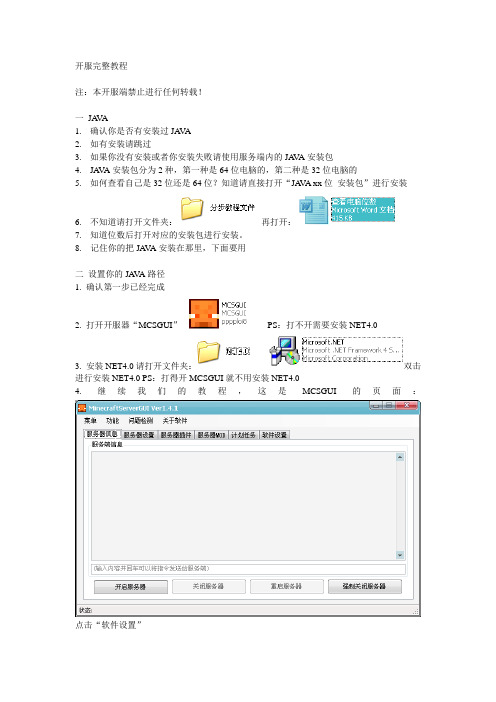
开服完整教程注:本开服端禁止进行任何转载!一JA V A1.确认你是否有安装过JA V A2.如有安装请跳过3.如果你没有安装或者你安装失败请使用服务端内的JA V A安装包4.JA V A安装包分为2种,第一种是64位电脑的,第二种是32位电脑的5.如何查看自己是32位还是64位?知道请直接打开“JA V A xx位安装包”进行安装6.不知道请打开文件夹:再打开:7.知道位数后打开对应的安装包进行安装。
8. 记住你的把JA V A安装在那里,下面要用二设置你的JA V A路径1. 确认第一步已经完成2. 打开开服器“MCSGUI”PS:打不开需要安装NET4.03. 安装NET4.0请打开文件夹:双击进行安装NET4.0 PS:打得开MCSGUI就不用安装NET4.04. 继续我们的教程,这是MCSGUI的页面:点击“软件设置”下一页还有5. 可选择自动搜索与手动搜索,先自动,不行再手动如果自动搜索搜得到就可以了,不行点击手动搜索,输入你记住的路径三第一次加载服务端文件1. 打开软件MCSGUI2. 点击服务器信息3.点击开启服务器4. 等待页面显示“[提醒] 服务端已成功运行,您可以进入服务器了。
”字样时点击关闭服务器5.这样服务端配置就加载成功了四服务端设置1.打开软件MCSGUI,看到软件设置服务端设置的初始的服务端是Createbukkit服务端,推荐使用Createbukkit,但Createbukkit不能装mod,但可以装插件,还有另一个服务端叫Cauldron,可以装插件,也可以装mod,但是没有Createbukkit稳定,该服务端暂时没有研究出可以装插件的方法,请等待更新,所以请先使用Createbukkit服务端,如果你实在想换服务端怎么办呢?点击安装服务端,找到我们的服务端文件,打开或者服务端进行安装,里面有服务端文件。
如果要装插件,请打开MCSGUI软件,点击然后右键,点击添加插件或者批量管理,如果你点击的是添加插件,请在弹出来的页面里找到你的插件,点击打开。
我的世界局域网怎么联机教程

我的世界局域网怎么联机教程
多人游戏选项是一个联机入口,入他人服务端的口;如需要自己创建多人联机服务端,需要自己开服。
下面是店铺收集整理的我的世界局域网怎么联机教程,希望对大家有帮助~~
我的世界局域网联机教程
工具/原料
我的世界开服包软件程序
我的世界客户端登陆软件程序,必须要与开服包版本一致
nat123端口映射软件程序
可以上网
一起玩的小伙伴们
方法/步骤
开服步骤。
(1)开服包的使用。
下载安装开服包,一般解压到本地即可的。
(2)配置开服参数。
找着配置文件进行设置,如联机人数、开服地址端口、等。
开服步骤。
启动开服文件。
启动后即创建一个游戏服务,使用过程中不要关闭这个服务。
联机步骤。
在内网可以通过开服地址进行登陆。
局域网内使用MC客户端,多人联机,使用开服地址进行联机。
局域网内联机成功。
到此是内网开服过程步骤。
如何让外网的小伙伴们也能联机登陆?往下look步骤。
在开服端本地或所在内网安装并使用nat123,找着添加映射的按钮。
配置映射,将内网开服地址映射到外网地址。
选择非网站应用,外网端口在新添加时自动分配的不用改,外网地址按提示自定义。
鼠标放在输入框有提示向导的。
映射后,通过映射后的外网地址外网端口进行联机
只要可以上网就可以通过外网地址联机了。
H3C 路由器NAT配置手册
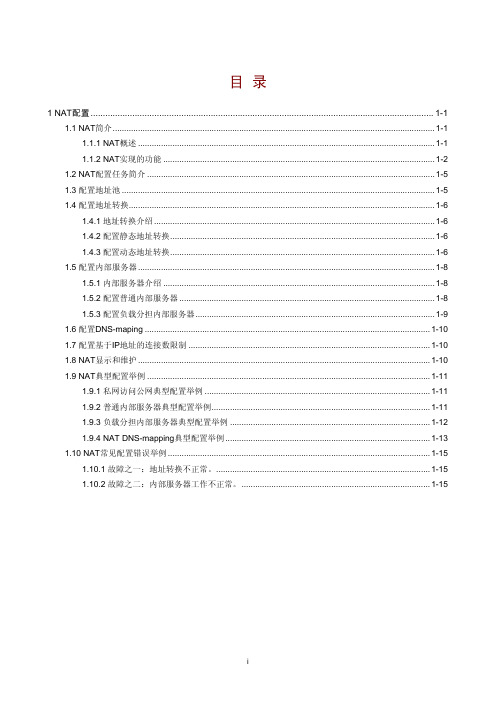
1.1.2 NAT 实现的功能
1. 多对多地址转换及地址转换的控制 从 图 1-1的地址转换过程可见,当内部网络访问外部网络时,地址转换将会选择一个合适的外部地 址,来替代内部网络数据报文的源地址。在 图 1-1中是选择NAT网关出接口的IP地址(公有地址)。 这样所有内部网络的主机访问外部网络时,只能拥有一个外部的IP地址,因此,这种情况同时只允 许最多有一台内部主机访问外部网络,这称为“一对一地址转换”。当内部网络的多台主机并发的 要求访问外部网络时,“一对一地址转换”仅能够实现其中一台主机的访问请求。 NAT 也可实现对并发性请求的响应,允许 NAT 网关拥有多个公有 IP 地址。当第一个内部主机访问 外网时,NAT 选择一个公有地址 IP1,在地址转换表中添加记录并发送数据报;当另一内部主机访 问外网时,NAT 选择另一个公有地址 IP2,以此类推,从而满足了多台内部主机访问外网的请求。 这称为“多对多地址转换”。
20.1.1.1
Internet
Serce IP : 1.1.1.2 Destination IP :192.168.1.3 Server A
192.168.1.2
IP packet 2 Source IP : 1.1.1.2
Destination IP : 20.1.1.1
目录
1 NAT配置 ............................................................................................................................................ 1-1 1.1 NAT简介............................................................................................................................................ 1-1 1.1.1 NAT概述 ................................................................................................................................. 1-1 1.1.2 NAT实现的功能 ...................................................................................................................... 1-2 1.2 NAT配置任务简介 ............................................................................................................................. 1-5 1.3 配置地址池 ........................................................................................................................................ 1-5 1.4 配置地址转换..................................................................................................................................... 1-6 1.4.1 地址转换介绍 .......................................................................................................................... 1-6 1.4.2 配置静态地址转换................................................................................................................... 1-6 1.4.3 配置动态地址转换................................................................................................................... 1-6 1.5 配置内部服务器 ................................................................................................................................. 1-8 1.5.1 内部服务器介绍 ...................................................................................................................... 1-8 1.5.2 配置普通内部服务器 ............................................................................................................... 1-8 1.5.3 配置负载分担内部服务器........................................................................................................ 1-9 1.6 配置DNS-maping ............................................................................................................................ 1-10 1.7 配置基于IP地址的连接数限制 ......................................................................................................... 1-10 1.8 NAT显示和维护 ............................................................................................................................... 1-10 1.9 NAT典型配置举例 ........................................................................................................................... 1-11 1.9.1 私网访问公网典型配置举例 .................................................................................................. 1-11 1.9.2 普通内部服务器典型配置举例............................................................................................... 1-11 1.9.3 负载分担内部服务器典型配置举例 ....................................................................................... 1-12 1.9.4 NAT DNS-mapping典型配置举例 ......................................................................................... 1-13 1.10 NAT常见配置错误举例 .................................................................................................................. 1-15 1.10.1 故障之一:地址转换不正常。............................................................................................. 1-15 1.10.2 故障之二:内部服务器工作不正常。.................................................................................. 1-15
魔兽争霸dota外网怎么联机
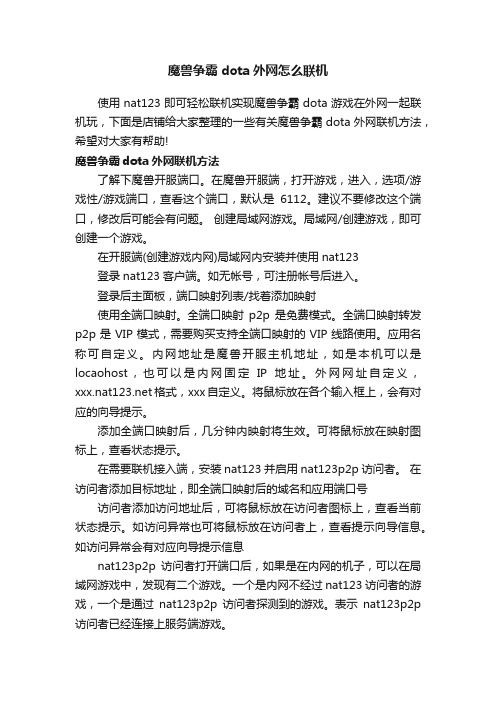
魔兽争霸dota外网怎么联机使用nat123即可轻松联机实现魔兽争霸dota游戏在外网一起联机玩,下面是店铺给大家整理的一些有关魔兽争霸dota外网联机方法,希望对大家有帮助!魔兽争霸dota外网联机方法了解下魔兽开服端口。
在魔兽开服端,打开游戏,进入,选项/游戏性/游戏端口,查看这个端口,默认是6112。
建议不要修改这个端口,修改后可能会有问题。
创建局域网游戏。
局域网/创建游戏,即可创建一个游戏。
在开服端(创建游戏内网)局域网内安装并使用nat123登录nat123客户端。
如无帐号,可注册帐号后进入。
登录后主面板,端口映射列表/找着添加映射使用全端口映射。
全端口映射p2p是免费模式。
全端口映射转发p2p是VIP模式,需要购买支持全端口映射的VIP线路使用。
应用名称可自定义。
内网地址是魔兽开服主机地址,如是本机可以是locaohost,也可以是内网固定IP地址。
外网网址自定义,格式,xxx自定义。
将鼠标放在各个输入框上,会有对应的向导提示。
添加全端口映射后,几分钟内映射将生效。
可将鼠标放在映射图标上,查看状态提示。
在需要联机接入端,安装nat123并启用nat123p2p访问者。
在访问者添加目标地址,即全端口映射后的域名和应用端口号访问者添加访问地址后,可将鼠标放在访问者图标上,查看当前状态提示。
如访问异常也可将鼠标放在访问者上,查看提示向导信息。
如访问异常会有对应向导提示信息nat123p2p访问者打开端口后,如果是在内网的机子,可以在局域网游戏中,发现有二个游戏。
一个是内网不经过nat123访问者的游戏,一个是通过nat123p2p访问者探测到的游戏。
表示nat123p2p 访问者已经连接上服务端游戏。
如果你是外网使用访问者,可以发现本地访问者打开的目标地址游戏。
进入游戏即可与基友爽了。
nat123安装指南

Nat123使用指南一.Nat123为服务器在网上安个家服务器就像一个经常搬家的商人,地址不断变化,客户端就像需要跟服务器做生意的客户,不知商人的具体位置,无法找到。
Nat123的任务就是给服务器在网上分配一个固定地址,客户端只需要知道服务器的网上地址即可,再也不用关心服务器具体在那了:在以下几种场景中需用到NAT123:1、一个老板开多个门店:把服务器放在一个门店,另一个门店通过Nat123远程连接到服务器;2、仓库与门店不在一起:把服务器放在门店,仓库通过Nat123远程连接到服务器。
二.NAT123安装步骤NAT123下载地址:/Pages_2_32.jsp(仅作参考之用)1.下载NAT123客户端后,双击安装,点击【下一步】,图2.1:图2.12.点选【我接受】,图2.2:图2.23.点击【安装】按钮,图2.3:图2.3:4.如果出现下面提示(图2.4),先确定。
过后再自行下载( Framework4.0官方下载地址/zh-cn/download/details.aspx?id=17718)安装。
如没有提示,则不用理会,NAT123安装成功(图2.5)。
图2.4图2.5 5.打开NAT123客户端,图2.6:图2.66.填入注册信息,点击确认注册,图2.7:图2.7 7.根据注册的账号登陆软件,图2.8:图2.88.在登录界面点击添加映射,图2.9:图2.99.弹出设置界面,图.2.10:图2.10具体参数设置:自定义即可(重要步骤)内网端口处填写本机端口号,端口号查询方式为:1)、点击右下角【套接字服务器】按钮2)、弹出套接字服务器窗口,其中监听端口既为本机器所使用的端口号默认是127.0.0.110000~60000之间随意填写(分机客户端端口处填写)XX自定义,如(这就是分机登录时填写的域名)保存参数设置:上述参数设置好之后,点击确认保存,如提示“此外网端口己被占用”修改外网端口(10000~60000之间随意填写),直至可保存为止。
CS1.6游戏局域网联机服务发布到外网的方法
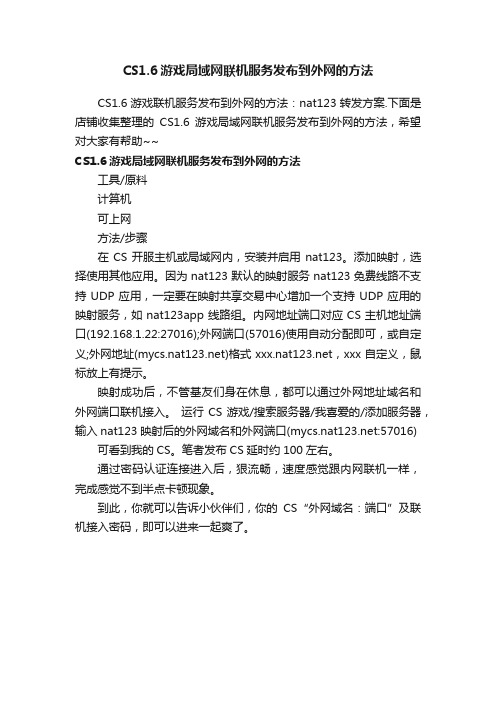
CS1.6游戏局域网联机服务发布到外网的方法
CS1.6游戏联机服务发布到外网的方法:nat123转发方案.下面是店铺收集整理的CS1.6游戏局域网联机服务发布到外网的方法,希望对大家有帮助~~
CS1.6游戏局域网联机服务发布到外网的方法
工具/原料
计算机
可上网
方法/步骤
在CS开服主机或局域网内,安装并启用nat123。
添加映射,选择使用其他应用。
因为nat123默认的映射服务nat123免费线路不支持UDP应用,一定要在映射共享交易中心增加一个支持UDP应用的映射服务,如nat123app线路组。
内网地址端口对应CS主机地址端口(192.168.1.22:27016);外网端口(57016)使用自动分配即可,或自定义;外网地址()格式,xxx自定义,鼠标放上有提示。
映射成功后,不管基友们身在休息,都可以通过外网地址域名和外网端口联机接入。
运行CS游戏/搜索服务器/我喜爱的/添加服务器,输入nat123映射后的外网域名和外网端口(:57016) 可看到我的CS。
笔者发布CS延时约100左右。
通过密码认证连接进入后,狠流畅,速度感觉跟内网联机一样,完成感觉不到半点卡顿现象。
到此,你就可以告诉小伙伴们,你的CS“外网域名:端口”及联机接入密码,即可以进来一起爽了。
- 1、下载文档前请自行甄别文档内容的完整性,平台不提供额外的编辑、内容补充、找答案等附加服务。
- 2、"仅部分预览"的文档,不可在线预览部分如存在完整性等问题,可反馈申请退款(可完整预览的文档不适用该条件!)。
- 3、如文档侵犯您的权益,请联系客服反馈,我们会尽快为您处理(人工客服工作时间:9:00-18:30)。
Nat123官网:
首先请自行下载NAT123并装,并自行注册账号登陆。
登陆后如下
点击添加映射
如图设置
外网网址的话前面pppploi8部分自定义,后面个人建议用....不然会有点麻烦...
如图,我设置好后其他人就可以用:外网端口来访问服务器,不需要用IP
比如我这里外网端口设置的是24522,那么其他人需要用:24522 才能访问(请注意,冒号:必须在英文状态下输入,而非中文状态下)
(图里的25565无法保存设置...说是已被占用...如果外网端口是25565那么可以直接用网址 访问,而不需要在后面加上:端口,相反,其他任何端口都需要手动加上才能访问)
内网端口请填写开服器设置里服务器的端口,如图
名称随意...保存设置即可
设置完成后如图
这里的外网::24522 就是你的服务器地址了
最后把这个地址发给其他人即可
(记得以后开服前先启动nat123程序~)
下面是开服器的下载地址
/thread-419728-1-1.html。
